En Secure Shell, eller SSH for kort, bruges hovedsageligt til sikre netværksforbindelser mellem to noder, såsom en klient og en server. Al kommunikation er krypteret mellem de to systemer, og brugere kan forbinde deres systemer eksternt og udføre administrative job ved at aktivere SSH-adgang. Brugere kan også sikkert overføre filer ved hjælp af SCP- og SFTP-protokollerne. Denne artikel viser dig, hvordan du aktiverer SSH-adgang til en bruger i et Ubuntu-system.
Aktivér SSH-adgang i Ubuntu
Når Ubuntu først installeres, kan brugeren ikke bruge fjern SSH-adgang som standard. Så aktiver SSH i Ubuntu ved hjælp af følgende enkle metode.
Installer open-ssh-pakke
Åbn terminalen ved at trykke på 'Ctrl + Alt + T'og opdater pakkelisten. Dernæst skal du installere følgende open-ssh-pakke på din Ubuntu 20.04-system:
$ sudo apt opdatering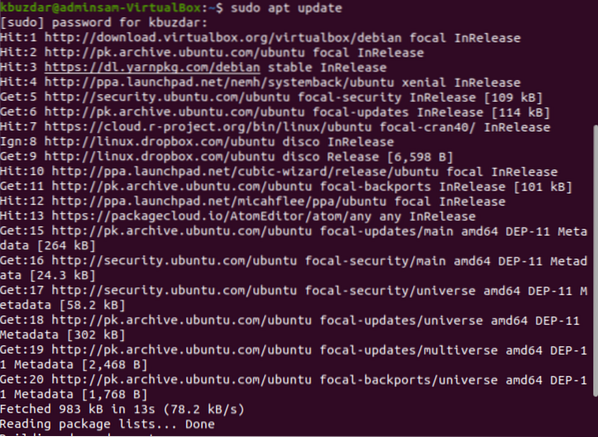

Under installationsprocessen vil en dialog bede dig i terminalen. Indtast 'y' for at fortsætte med installationen.
Når installationen af open-ssh-pakken er afsluttet, starter SSH-tjenesten automatisk på dit system. Du kan også kontrollere, at tjenesten er aktiv ved at indtaste følgende kommando:
$ sudo systemctl status sshHvis følgende output modtages i terminalen, kører SSH-tjenesten og aktiveres.
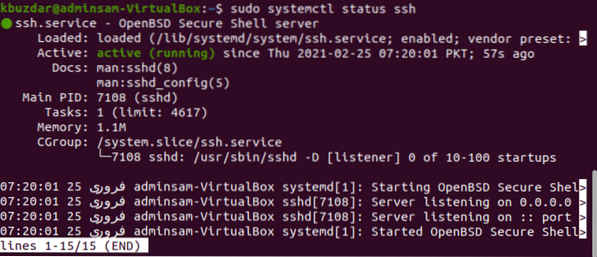
Gå til kommandolinjeskallen og tryk på 'q.'Dette vil føre dig tilbage til den normale skal.
Du kan deaktivere SSH-tjenesten på dit system med følgende kommando:
$ sudo systemctl deaktiver - nu sshFor at genaktivere SSH-tjenesten skal du bruge følgende kommando:
$ sudo systemctl aktiver - nu sshAktivér firewallkonfigurationer for SSH
Ved hjælp af UFW-firewall-konfigurationsværktøjet kan du aktivere det på dit system. Hvis du allerede har aktiveret firewallen på dit system, skal du sørge for, at alle SSH-porte er åbne ved at udstede følgende kommando:
$ sudo ufw tillader ssh
Nu hvor alle konfigurationerne er afsluttet, kan du forbinde dit Ubuntu-system med ethvert eksternt system via SSH. I Linux- og macOS-distributioner er SSH-klienter installeret som standard.
Opret forbindelse til SSH-serveren
Følgende kommando 'ssh' kan bruges sammen med brugernavnet og IP-adressen til at forbinde dit Ubuntu-system via LAN. Brug nedenstående kommando til at gøre det:
$ ssh brugernavn @ ip-adresseHvis du ikke kender din IP-adresse, skal du bruge følgende kommando for at få adgang til den:
$ ip aUdskift brugernavnet og IP-adressen med dine oplysninger som følger:
$ ssh kbuzdar @ 10.0.2.15Følgende resultat vises i terminalen:

Skriv 'ja' for at forbinde dit Ubuntu-system via LAN.

Indtast adgangskoden. Følgende output vises i terminalen:

Nu er du logget ind på dit Ubuntu-system.
Forbind SSH til en fjernserver
SSH accepterer data som standard på port 22. Find din offentlige IP-adresse og udsted følgende kommando for at forbinde SSH-serveren til et eksternt system:
$ ssh brugernavn @ public_ip_addressKonfigurer din router til at acceptere SSH-trafik på port 22.
Konklusion
Denne artikel viste dig, hvordan du aktiverer SSH-adgang i Ubuntu 20.04. Nu kan du logge ind på dit system og udføre daglige administrative opgaver via kommandolinjen. I tilfælde af spørgsmål, der er relateret til denne artikel, så lad os vide det via dine kommentarer.
 Phenquestions
Phenquestions


